- Unity 사용자 매뉴얼(2019.2)
- 2D
- 스프라이트
- 스프라이트 아틀라스
- 스프라이트 패커 모드
스프라이트 패커 모드
Sprite Atlas 기본 패킹 동작을 활성화하거나 비활성화하려면 에디터 설정(메뉴: Edit > Project Settings > Editor)을 열고 Sprite Packer > Mode 모드로 이동합니다. 그런 다음 Sprite Packer Mode 를 선택하여 Unity가 에디터 내에서 스프라이트 아틀라스를 사용하는 방식을 결정합니다.
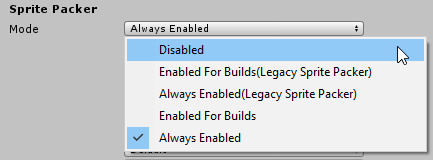
Disabled: 스프라이트 아틀라스 패킹이 프로젝트에서 비활성화됩니다. 프로젝트가 Play 모드를 시작하거나 빌드가 퍼블리시될 때 스프라이트 아틀라스는 빌드되지 않습니다. Pack Preview도 비활성화됩니다.
Enabled for Builds (Legacy Sprite Packer): 이 모드를 선택하면 레거시 스프라이트 패커를 활성화하고 스프라이트 아틀라스를 비활성화합니다(두 옵션을 동시에 활성화할 수 없음). Unity는 퍼블리시된 빌드에 대해서만 레거시 스프라이트 패커로 스프라이트를 패킹합니다. Editor와 Play 모드는 패킹된 아틀라스 내에 있는 텍스처가 아니라 원본 소스 텍스처를 참조합니다.
Always Enabled (Legacy Sprite Packer): 이 모드를 선택하면 레거시 스프라이트 패커를 활성화하고 스프라이트 아틀라스를 비활성화합니다(두 옵션을 동시에 활성화할 수 없음). Unity는 레거시 스프라이트 패커를 사용하여 선택된 텍스처를 아틀라스에 패킹하고, 스프라이트는 런타임 동안 패킹된 텍스처를 참조합니다. 하지만 스프라이트는 Edit 모드 동안 패킹되지 않은 원본 텍스처를 참조합니다.
Enabled for Builds: Unity가 퍼블리시된 빌드에 대해서만 스프라이트를 스프라이트 아틀라스에 패킹합니다. Editor와 Play 모드는 스프라이트 아틀라스 내에 있는 텍스처가 아니라 원본 소스 텍스처를 참조합니다.
Always Enabled: 이 옵션은 기본적으로 활성화됩니다. Unity는 선택된 텍스처를 스프라이트 아틀라스에 패킹하고, 스프라이트는 런타임 동안 패킹된 텍스처를 참조합니다. 하지만 스프라이트는 Edit 모드 동안 패킹되지 않은 원본 텍스처를 참조합니다.